Cvičení – spuštění služby Azure Container Instances
Vytvořte kontejner v Azure a zpřístupňte ho na internetu s plně kvalifikovaným názvem domény (FQDN).
Důležité
K provedení tohoto cvičení potřebujete vlastní předplatné Azure a mohou se vám účtovat poplatky. Pokud ještě nemáte předplatné Azure, vytvořte si bezplatný účet, než začnete.
Proč používat službu Azure Container Instances?
Služba Azure Container Instances je užitečná pro scénáře, které můžou fungovat v izolovaných kontejnerech, včetně jednoduchých aplikací, automatizace úkolů a úloh sestavení. Tady jsou některé z výhod:
- Rychlé spuštění: Kontejner spustíte za pár sekund.
- Fakturace po sekundách: Poplatky se vám účtují, jenom když kontejner běží.
- Zabezpečení na úrovni hypervisoru: Kompletní izolace aplikace, jako kdyby byla ve virtuálním počítači.
- Vlastní velikosti: Zadejte přesné hodnoty pro počet jader procesoru a paměti.
- Trvalé úložiště: Připojujte sdílené složky Azure Files přímo do kontejneru pro načtení a uložení stavu.
- Linux a Windows: Plánujte kontejnery Windows i Linuxu pomocí stejného rozhraní API.
Pro scénáře, kde potřebujete úplnou orchestraci kontejnerů, včetně zjišťování služeb napříč více kontejnery, automatického škálování a koordinovaných upgradů aplikací, doporučujeme službu Azure Kubernetes Service (AKS).
Vytvoření kontejneru
Přihlaste se k webu Azure Portal pomocí svého předplatného Azure.
Na webu Azure Portal otevřete Azure Cloud Shell výběrem ikony Cloud Shellu. Nezapomeňte jako interaktivní prostředí Cloud Shellu vybrat Bash .

Vytvořte novou skupinu prostředků s názvem learn-deploy-aci-rg , aby bylo snazší tyto prostředky vyčistit, až budete s modulem hotovi. Pokud zvolíte jiný název skupiny prostředků, zapamatujte si ho pro zbytek cvičení v tomto modulu. Musíte také zvolit oblast, ve které chcete vytvořit skupinu prostředků; například USA – východ.
az group create --name learn-deploy-aci-rg --location eastusVytvořte kontejner zadáním názvu, image Dockeru a skupiny prostředků Azure do
az container createpříkazu. Pokud chcete kontejner zpřístupnit na internetu, zadejte popisek názvu DNS. V tomto příkladu nasaďte kontejner, který je hostitelem malé webové aplikace. Můžete také vybrat umístění pro umístění obrázku; používáme oblast USA – východ, ale můžete ji změnit na umístění blízko vás.Zadejte název DNS pro zveřejnění kontejneru na internetu. Název DNS musí být jedinečný. Pro účely výuky spusťte tento příkaz z Cloud Shellu a vytvořte proměnnou Bash, která obsahuje jedinečný název:
DNS_NAME_LABEL=aci-demo-$RANDOMSpuštěním následujícího
az container createpříkazu spusťte instanci kontejneru:az container create \ --resource-group learn-deploy-aci-rg \ --name mycontainer \ --image mcr.microsoft.com/azuredocs/aci-helloworld \ --ports 80 \ --dns-name-label $DNS_NAME_LABEL \ --location eastusProměnná
$DNS_NAME_LABELurčuje název DNS. Název image azuredocs /aci-helloworld odkazuje na image kontejneru hostované ve službě Microsoft Container Registry, která spouští základní webovou aplikaci Node.js.az container createPo dokončení příkazu spusťteaz container showkontrolu stavu:az container show \ --resource-group learn-deploy-aci-rg \ --name mycontainer \ --query "{FQDN:ipAddress.fqdn,ProvisioningState:provisioningState}" \ --output tableZískáte plně kvalifikovaný název domény (FQDN) vašeho kontejneru a jeho stav zřizování. Tady je příklad:
FQDN ProvisioningState -------------------------------------- ------------------- aci-demo-0000.eastus.azurecontainer.io SucceededPokud je kontejner ve stavu Vytváření , chvíli počkejte a spusťte příkaz znovu, dokud se nezobrazí stav Úspěch .
V prohlížeči přejděte do plně kvalifikovaného názvu domény kontejneru a podívejte se, jak je spuštěný. Před řetězec aci-demo... zadejte předponu http://. Měli byste získat tuto úvodní stránku:
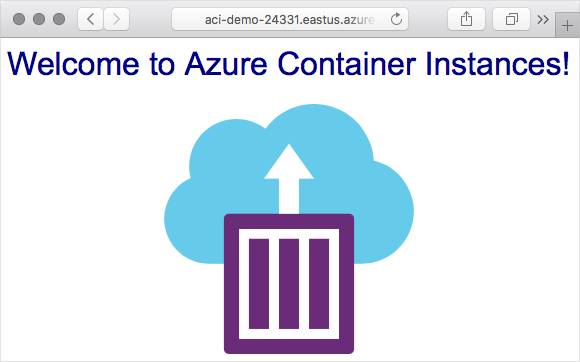
Souhrn
Vytvořili jste tu instanci kontejneru Azure ke spuštění webového serveru a aplikace. Tuto aplikaci jste také otevřeli použitím plně kvalifikovaného názvu domény instance kontejneru.